Gegevens importeren naar uw kluis
Importeer gegevens naar uw individuele Bitwarden-kluis voor eenvoudige migratie vanuit elke oplossing voor wachtwoordbeheer. U kunt ook importeren van de ene Bitwarden-kluis naar de andere of een versleutelde export importeren.
Raadpleeg voor een volledige lijst met ondersteunde importformaten dit FAQ-artikel of gebruik een van deze artikelen voor het importeren vanuit de populairste oplossingen:
Gegevens kunnen in Bitwarden worden geïmporteerd vanuit de webkluis of CLI. Gegevens worden lokaal versleuteld voordat ze voor opslag naar de server worden gestuurd. Uw gegevens importeren:
Om gegevens naar uw kluis te importeren:
Meld u aan bij de webkluis op https://vault.bitwarden.com, https://vault.bitwarden.eu of
https://your.bitwarden.domain.comals u zelf host.Selecteer Extra → Gegevens importeren in de navigatie:

Gegevens importeren Vul de volgende velden in de vervolgkeuzemenu's in:
Bestemming importeren: Selecteer de importbestemming, zoals je individuele kluis of een organisatiekluis waartoe je toegang hebt.
Map of Collectie: Selecteer of je de geïmporteerde inhoud wilt verplaatsen naar een specifieke map of organisatieverzameling waartoe je toegang hebt.
Bestandsformaat: Selecteer het bestandsformaat voor importeren.
Selecteer Kies bestand en voeg het te importeren bestand toe of kopieer/plak de inhoud van je bestand in het invoervak.
warning
Bij het importeren wordt niet gecontroleerd of items in het te importeren bestand al bestaan in je kluis. Als je meerdere bestanden importeert of bestanden importeert met items die al in je kluis zitten, worden er duplicaten gemaakt.
Selecteer Gegevens importeren om het importeren te starten. Als je een wachtwoordbeveiligd
.json-bestandimporteert, voer dan het wachtwoord in in het venster Bevestig kluisimport dat verschijnt.Na een geslaagde import verwijdert u het importbronbestand van uw computer. Dit beschermt je in het geval dat je computer wordt aangetast.
Extra items zoals bestandsbijlagen, verzendingen en prullenbak moeten handmatig worden geüpload naar je kluis.
Bestandsbijlagen moeten handmatig worden gemigreerd naar uw Bitwarden-kluis, omdat deze momenteel niet worden meegenomen in bulkimporten. Let op: opslag van bestandsbijlagen is alleen beschikbaar voor premium gebruikers, inclusief leden van betaalde organisaties (families, teams of enterprise).
De volgende foutmeldingen, die meestal worden ontvangen wanneer u probeert een .csv te importeren, geven aan dat een item in uw importbestand een opgegeven waarde heeft die de toegestane gecodeerde tekenlimiet voor het veldtype overschrijdt:
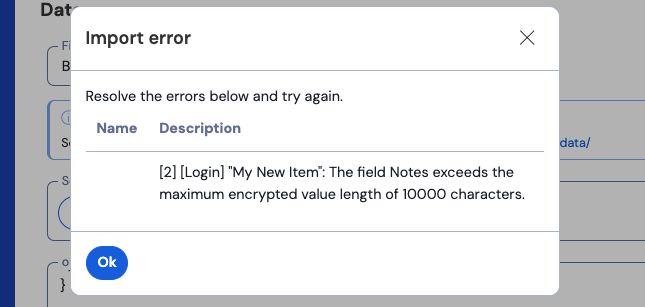
Om dit probleem op te lossen, opent u het .csv-bestand in een teksteditor of spreadsheetprogramma en verwijdert of vermindert u het aantal tekens van het overtredende item. Bitwarden importeert je .csv-bestand pas als het vrij is van overtredingen. De inhoud van de foutmeldingen bevat een aantal relevante gegevens om u te helpen het probleem te identificeren. Bijvoorbeeld in het bovenstaande voorbeeld:
[
1]geeft het indexnummer aan waar het overtredende item zich bevindt, aangepast om overeen te komen met de rijnummering in de meeste spreadsheetprogramma's.[
Login]identificeert hettypekluisitem van het overtredende item."Facebook"identificeert denaamvan het beledigende item.Notitiesgeeft het veld (kolom) aan waar de tekenlimiet is overschreden.10000geeft de tekenlimiet aan die is toegestaan voor dat veld (kolom).tip
Bij het importeren wordt het aantal tekens van elk veld verhoogd door versleuteling, wat betekent dat een veld
Notesin je.csvvan 8000 tekens wordt opgeschaald naar 10.000+ tekens wanneer het in contact komt met Bitwarden, waardoor deze fout optreedt. Als vuistregel geldt dat het aantal tekens tussen de 30-50% toeneemt bij versleuteling.
Als je moeite blijft houden met het lokaliseren van het foutieve item aan de hand van de gegevens in de foutmelding, kan het helpen om je eerst te richten op notities, omdat deze vaak de oorzaak zijn van deze foutmelding.
Invoer kan worden geweigerd als een van de volgende gegevensbeperkingen wordt overschreden:
Als je import meer dan 7.000 items bevat.
Als je import meer dan 2.000 mappen heeft.
Als je import meer dan 2.000 collecties heeft.
Als je import meer dan 7.000 item-map relaties heeft (bijvoorbeeld een enkel item in 3 mappen heeft 3 item-map relaties).
Als je import meer dan 14.000 item-verzamelrelaties heeft (een enkel item in 3 collecties heeft bijvoorbeeld 3 item-verzamelrelaties).